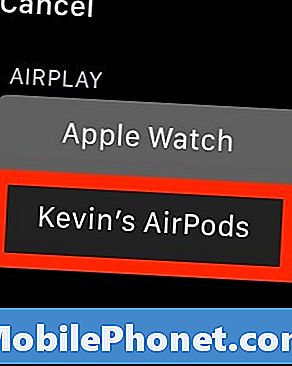Зміст
- З'єднайте свої Apple AirPods з iPhone
- Підключення AirPods до iPad
- Підключіть AirPods до Mac
- Підключіть Apple AirPods до Apple Watch
Нові Apple AirPods коштують дорожче, ніж більшість навушників Bluetooth або навушників, але вони коштують такої ціни, тому що вони настільки прості у використанні. Вони звучать добре, для навушників Bluetooth, і відчувають себе більш комфортно, ніж EarPods, які поставляються з вашим iPhone. Вони також автоматично працюють з іншими продуктами Apple, такими як iPad або Mac, як тільки ви з'єднаєте їх з iPhone. Apple зробила сполучення з iPhone настільки простим.
Ми покажемо вам, як з'єднати Apple AirPods з iPhone. Потім ми подивимося, як пізніше підключити їх до iPad, Mac і Apple Watch.
Див. Огляд AirPods: чи варто вони купувати?

З'єднайте свої Apple AirPods з iPhone
Перш ніж почати роботу, переконайтеся, що Apple AirPods повністю заряджений і переконайтеся, що ввімкнено Bluetooth на iPhone. Крім того, AirPods потребують iOS 10.2 або вище. Якщо ваш iPhone запускає стару версію операційної системи, потрібно спочатку оновити.
Подивіться, як довго завершиться оновлення iOS 10?
Після оновлення iOS до версії 10.2 і включення Bluetooth, виконайте наведені нижче дії.
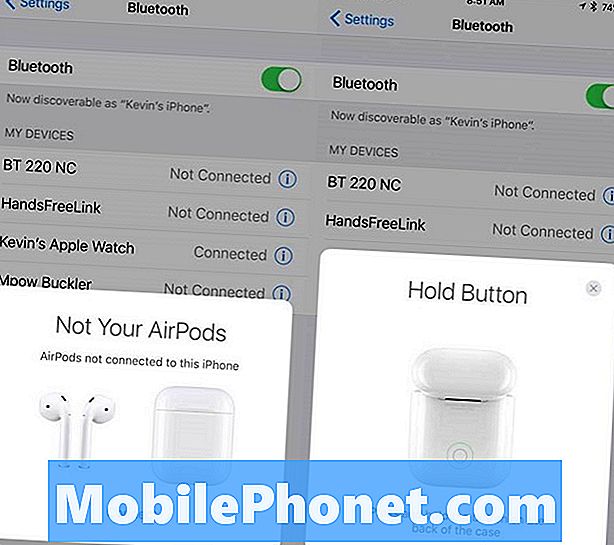
Відкрийте контейнер Apple AirPods і з'явиться лівий екран. Торкніться підключення, з'явиться правий екран.
- Відкрийте кришку Apple AirPods, доки ліве зображення не з'явиться на iPhone.
- У діалоговому вікні натисніть на посилання "З'єднати".
- Праворуч зображення на екрані iPhone відображається так, щоб натиснути і утримувати невелику кнопку на задній панелі AirPods.
- Apple AirPods почне підключатися до iPhone, показуючи нижній лівий екран.
- Після завершення підключення AirPods з'являється нижній правий екран, який вказує користувачеві, що з'єднання встановлено.
- Натисніть Готово.

Після натискання кнопки на задній панелі AirPods з'являється лівий екран. Після завершення з'явиться вікно з правильним екраном.
Зверніть увагу на те, що час роботи батареї AirPods і коробки з'являється на екрані. Це відображатиметься кожного разу, коли користувач відкриє вікно для вилучення одного або обох AirPods.
Підключення AirPods до iPad
Підключення AirPods до інших пристроїв Apple, таких як iPad, Mac або Apple TV, є легким завдяки iCloud. Пам'ятайте, що AirPods можна використовувати лише з одним пристроєм. Вам не потрібно вимикати Bluetooth на будь-якому пристрої, окрім випадків підключення до Apple TV.
Для кроків, описаних у цьому розділі Як працювати, користувач повинен увімкнути синхронізацію iCloud на пристроях.
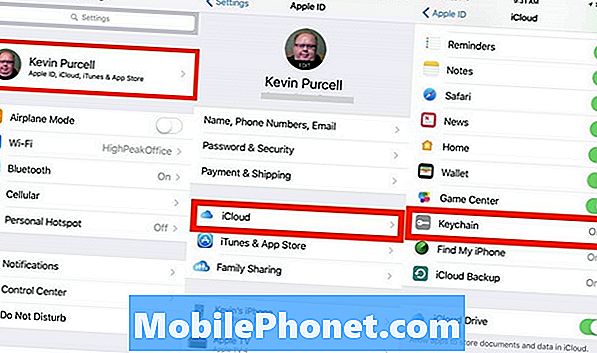
На iPhone відкрийте програму Налаштування та натисніть на ім'я користувача у верхній частині екрана. Потім натисніть на iCloud. Переконайтеся, що Keychain увімкнено. Якщо ні, торкніться його, а потім натисніть кнопку ON / OFF, щоб увімкнути його. Це стане зеленим, щоб показати, що він увімкнено.
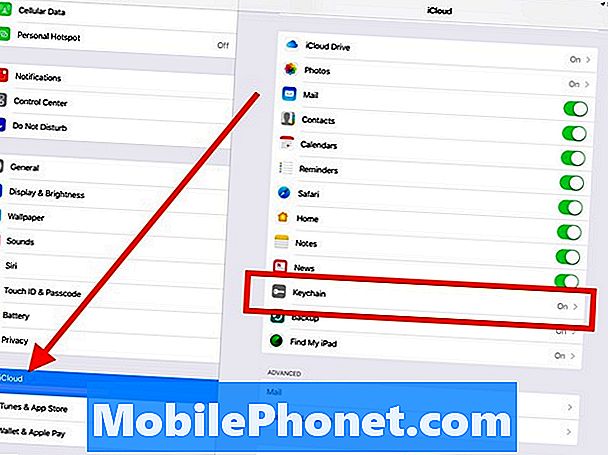
На iPad відкрийте програму Налаштування. iCloud відображається в лівій колонці в четвертому розділі вниз. Натисніть на iCloud і подивіться, чи показано Keychain як On (Увімкнено). Якщо ні, торкніться його, а потім натисніть на кнопку, як ви зробили вище.
Тепер настав час підключитися. Почніть з iPad. Знову відкрийте програму Налаштування і торкніться Bluetooth. Тепер ви повинні побачити список своїх AirPods.
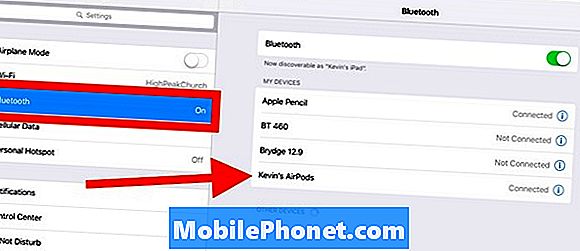
Натисніть на AirPods у списку праворуч і вони повинні підключитися до iPad.
Підключіть AirPods до Mac
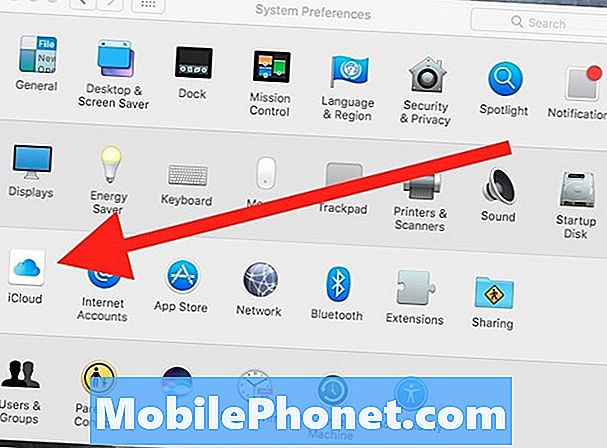
На комп'ютері Mac відкрийте програму Системні налаштування з Dock або з меню Apple. Натисніть, щоб відкрити iCloud. Також можна довго натискати на піктограму Системні налаштування на панелі Dock до появи меню.
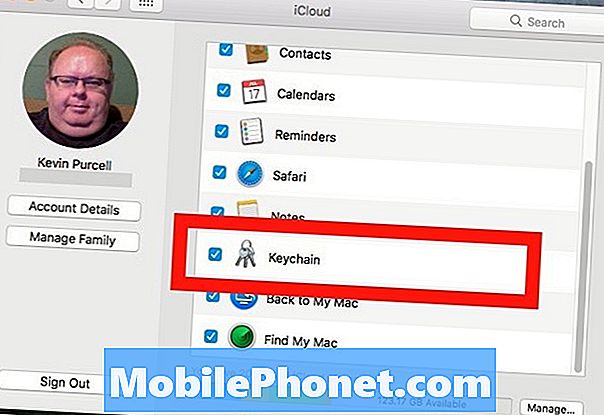
Натисніть iCloud, щоб відкрити його. Переконайтеся, що поруч із Keychain з'являється галочка.
Тепер настав час увімкнути Bluetooth і переконатися, що значок Bluetooth відображається в рядку меню macOS 10. Натисніть кнопку "Назад" у верхньому лівому куті і знайдіть аплет Bluetooth у Системних настройках.
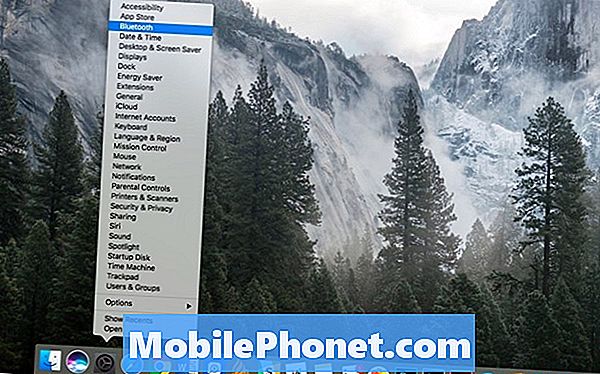
Натисніть і утримуйте на значку Системні налаштування на панелі Dock, щоб показати меню. Потім натисніть елемент, який потрібно відкрити.
Якщо ви вже закрили системні налаштування, відкрийте його знову. Ви також можете швидко відкрити будь-який аплет налаштувань системи, натиснувши і утримуючи діалогове вікно Системні налаштування. Меню відображається, як показано вище. Натисніть на Bluetooth.
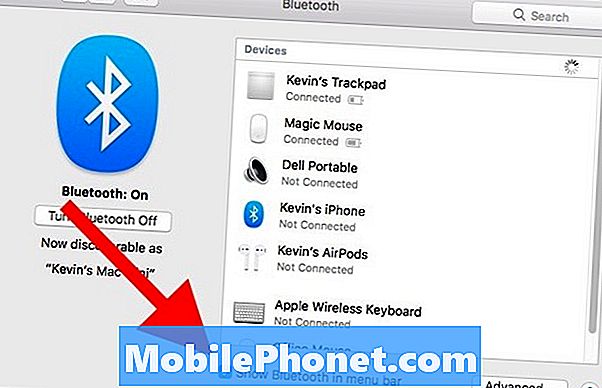
У діалоговому вікні Bluetooth у вікні Системні налаштування переконайтеся, що Bluetooth увімкнено, а поруч із пунктом "Показувати Bluetooth у рядку меню". Здається, ви маєте змогу підключитися до цього діалогового вікна, але це не спрацює. Ви повинні скористатися списком меню, що випадає.
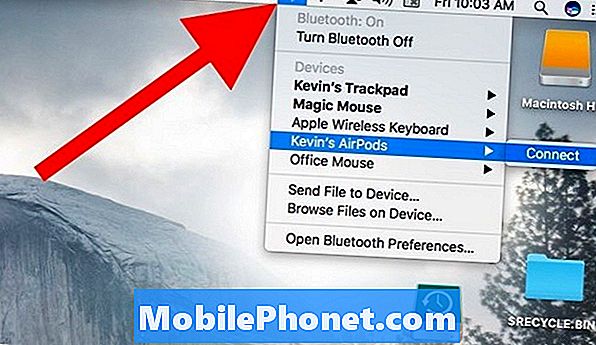
Тепер ви можете підключитися з піктограми Bluetooth на панелі меню. Натисніть піктограму Bluetooth на панелі меню і з'явиться спадний список. Знайдіть AirPods у списку та клацніть на них. Посилання з’єднання вилітає праворуч. Натисніть її, щоб підключитися.

Коли ви натискаєте на іконку гучності в рядку меню, ви побачите список своїх AirPods. Він також показує рівень заряду батареї AirPods.
У спадному меню "Звук" можна під’єднатися до AirPods, що вже з’єднані з Mac. Натисніть на звукові посилання в рядку меню, а потім натисніть на AirPods у списку. Як і у випадку з іншими пристроями, ви повинні тримати AirPods поруч з Mac, щоб вони могли їх виявити.
Підключіть Apple AirPods до Apple Watch
Щоб використовувати Apple AirPods з Apple Watch, годинник повинен працювати з watchOS 3. Ви також повинні спочатку з'єднати AirPods з iPhone. Якщо ви не знаєте, як слухати музику на пристрої Apple Watch, ви можете дотримуватися інструкцій Apple.
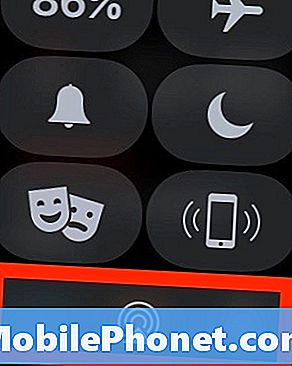
Підключіться до AirPods, провівши вгору з екрану годинника на Вашому Apple Watch. Проведіть пальцем, поки не побачите піктограму AirPlay. Торкніться його і торкніться своїх AirPods.